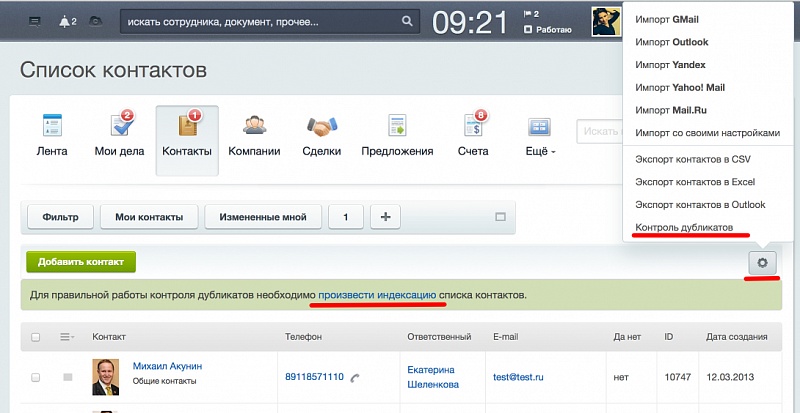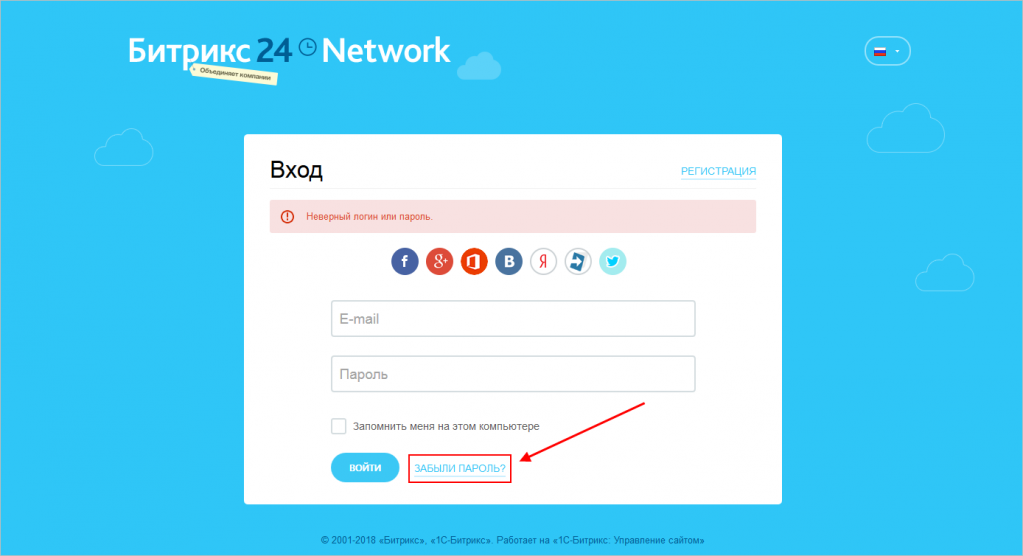Синхронизация календаря и контактов Битрикс24. Битрикс синхронизация календаря
Синхронизация календаря и контактов Битрикс24
Календари – это неотъемлемая часть любого трудового процесса. Именно в календаре мы фиксируем важные встречи, звонки, задачи, приглашаем участников. Чаще всего именно с календаря начинается наш трудовой день, именно здесь мы можем просмотреть все запланированные дела, зафиксировать новые и приступить к их исполнению. Практически у каждого из нас есть свой личный календарь в мобильном телефоне, на планшете или ноутбуке. Но сегодня нам доступен еще один новый инструмент для работы – социальный интранет, где мы также работаем с клиентами, сотрудниками, планируем какие-то встречи, звонки, решаем задачи и также ведем свой календарь. Конечно, сразу же появляется желание объединить календари, сделать единое пространство для того чтобы быстро и удобно планировать свой день.
Битрикс24 позволяет синхронизировать рабочий календарь с вашим календарем в мобильном телефоне, ноутбуке, почте или планшете. Вы сможете добавлять новые события с любой точки, все данные будут автоматически синхронизированы, что позволит вам видеть все запланированные дела в едином месте, в одном календаре. Сегодня мы опишем настройки, которые необходимо выполнить для синхронизации календаря с другими системами. Синхронизация календаря с MacOS X
iPhone Для того чтобы синхронизировать события календаря Битрикс24 с календарем на iPhone или iPad, вам необходимо выполнить настройки со стороны мобильного приложения: Настройки - Почта, адреса, календари - Добавить новую учетную запись CalDav
 В открывшемся окне необходимо указать данные вашего аккаунта на портале Битрикс24
В открывшемся окне необходимо указать данные вашего аккаунта на портале Битрикс24 Сервер - адрес вашего портала. Пользователь - e-mail пользователя на портале. Пароль - пароль от вашего аккаунта. Описание - поле описание заполняется автоматически, после указания сервера.
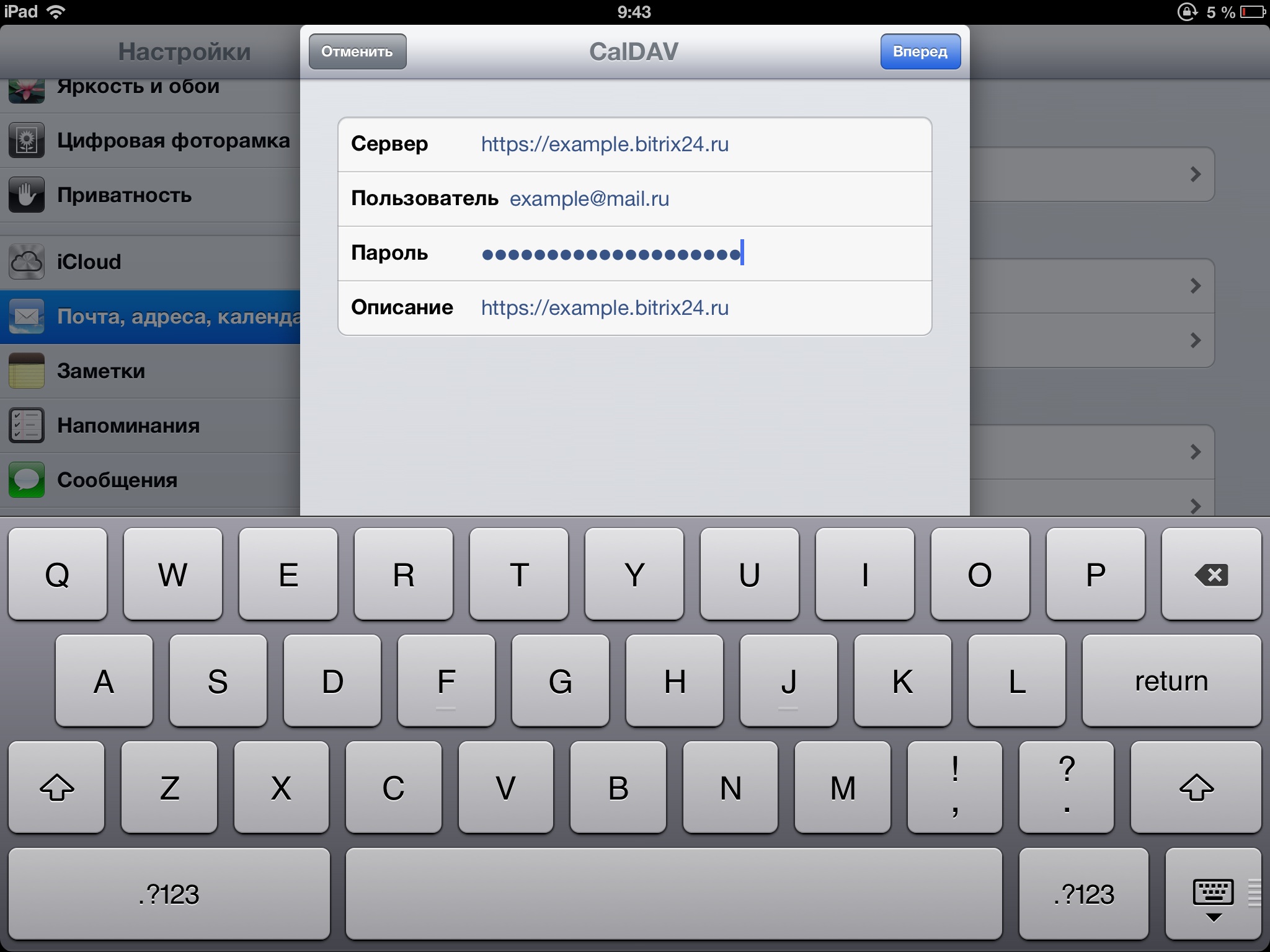
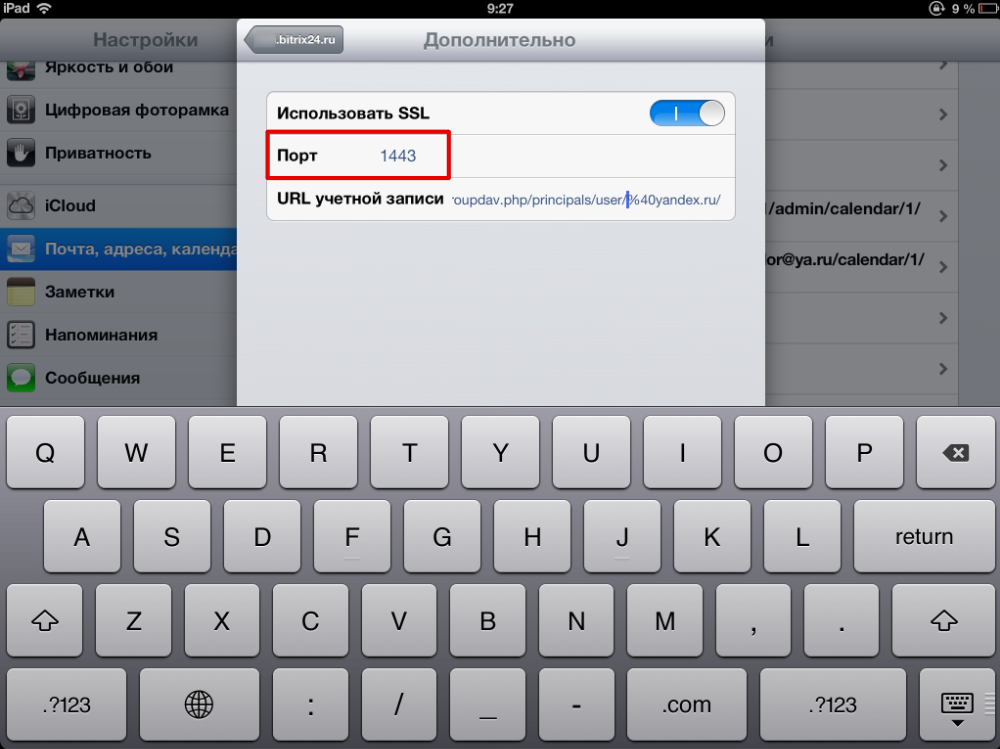 После сохранения всех настроек, в вашем мобильном устройстве появится новый календарь Битрикс24. Синхронизация событий выполняется автоматически.
После сохранения всех настроек, в вашем мобильном устройстве появится новый календарь Битрикс24. Синхронизация событий выполняется автоматически.  Синхронизация с календарем на Mac
Синхронизация с календарем на Mac Настройки по подключению календаря на Mac аналогичны. Вам необходимо запустить календарь и перейти в настройки календаря, либо также запустить сразу Настройки - Почта, адрес, календари - Добавить учетную запись CalDav
 В открывшемся окне необходимо указать данные от вашего аккаунта на портале Битрикс24: имя пользователя - ваш логин, пароль, а также адрес сервера.
В открывшемся окне необходимо указать данные от вашего аккаунта на портале Битрикс24: имя пользователя - ваш логин, пароль, а также адрес сервера. 
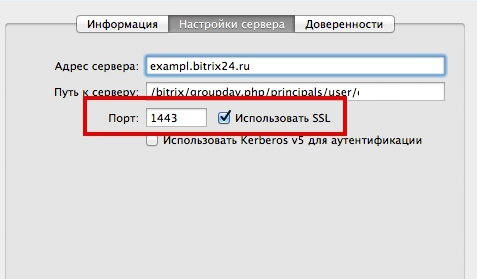 В вашем календаре автоматически появляется календарь Битрикс24, со всеми событиями с портала. Синхронизация календарей выполняется также автоматически.
В вашем календаре автоматически появляется календарь Битрикс24, со всеми событиями с портала. Синхронизация календарей выполняется также автоматически. 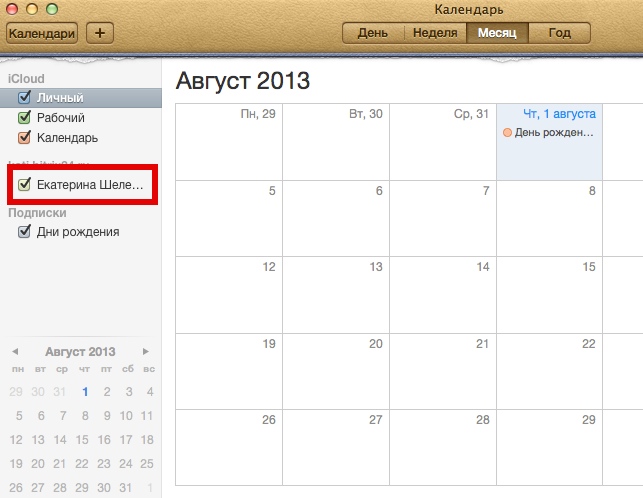
Синхронизация с Windows Для того чтобы синхронизировать календарь с Outlook, необходимо перейти на страницу календаря на портале и нажать ссылку "Соединить с Outlook". В открывшемся окне выбираем соответствующую программу - ОК.
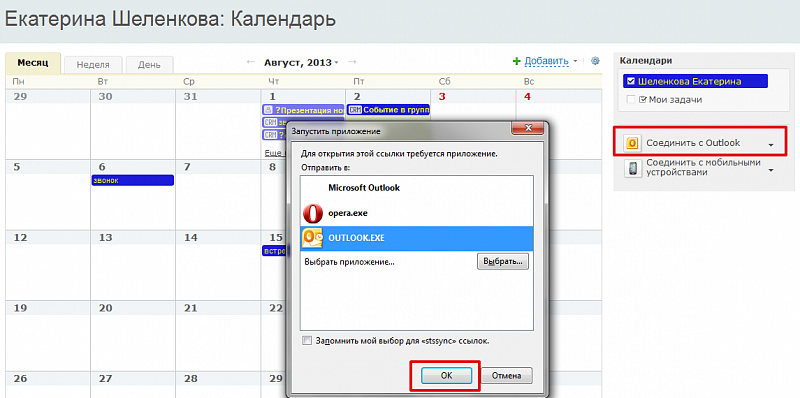
Автоматически запустится выбранная программа Outlook, в которой уже доступен ваш календарь с портала.

Синхронизация с Google календарем.
К календарю Битрикс24 можно также подключить Google календарь, для этого необходимо в календаре на портале выполнить следующие дейсвтия: Календарь - Добавить внешний календарь CalDav.
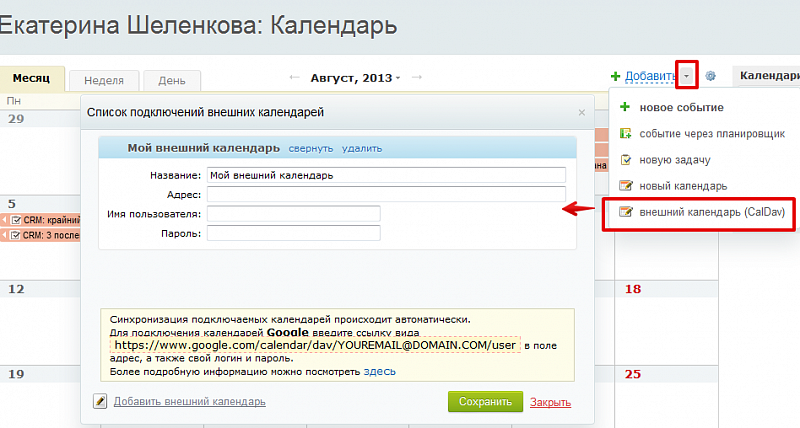 В открывшемся окне, указываем:
В открывшемся окне, указываем: Адрес календаря вида https://www.google.com/calendar/dav/[email protected]/user Имя пользователя - e-mail от вашего аккаунта в Google. Пароль - также от вашего аккаунта в Google.
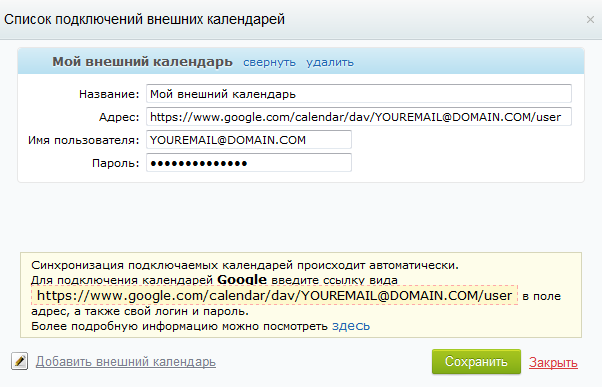
Пока нет возможности синхронизировать сами календари, без создания отдельного календаря Google на портале, но мы думаем над решением этого вопроса, постараемся исправить это неудобство.
Синхронизация контактов Вы можете синхронизировать не только календари, но и контакты всех сотрудников компании. Импорт контактов осуществляется по протоколу CarDav.Для импорта контактов в системе МacOS X необходимо выполнить следующие настройки:
Настройки - Почта, адрес, календари - Добавить учетную запись CarDav
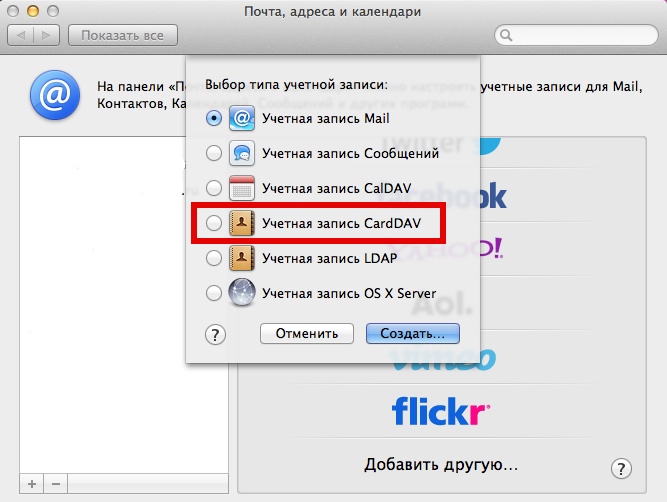 Затем, указав параметры от вашего аккаунта на портале Битрикс24, синхронизировать все контакты сотрудников со своей книгой контактов на iPhone или Mac book.
Затем, указав параметры от вашего аккаунта на портале Битрикс24, синхронизировать все контакты сотрудников со своей книгой контактов на iPhone или Mac book. 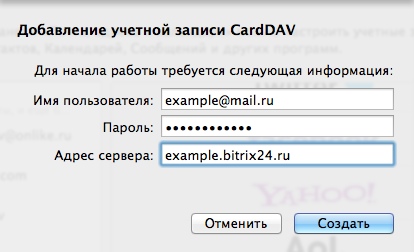 Импорт контактов в Outlook
Импорт контактов в Outlook
Верху списка сотрудников нажимаем кнопку Еще - Синхронизировать с Outlook, в открывшемся окне выбираем соответствующую программу - ОК.
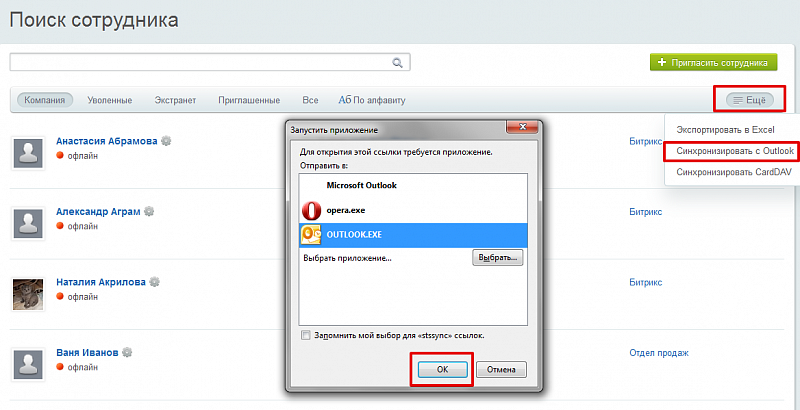 Все контакты будут автоматически переданы в Outlook. Все данные синхронизируются автоматически, вам достаточно выполнить указанные настройки. Теперь вы сможете работать с одним календарем с любого устройства и видеть все запланированные события. Контакты всех сотрудников вашей компании теперь всегда у вас под рукой.
Все контакты будут автоматически переданы в Outlook. Все данные синхронизируются автоматически, вам достаточно выполнить указанные настройки. Теперь вы сможете работать с одним календарем с любого устройства и видеть все запланированные события. Контакты всех сотрудников вашей компании теперь всегда у вас под рукой. Упростите работу с несколькими календарями, синхронизируйте данные с порталом Битрикс24!
web.nav-it.ru
Синхронизация календаря и контактов Битрикс24
Календари – это неотъемлемая часть любого трудового процесса. Именно в календаре мы фиксируем важные встречи, звонки, задачи, приглашаем участников. Чаще всего именно с календаря начинается наш трудовой день, именно здесь мы можем просмотреть все запланированные дела, зафиксировать новые и приступить к их исполнению.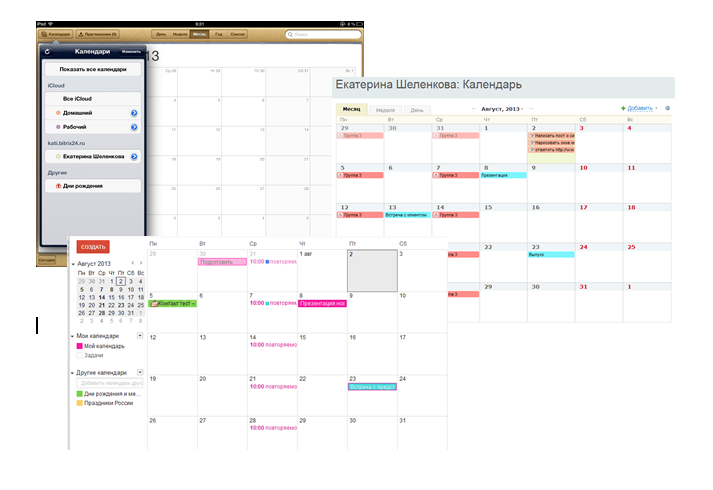
 Битрикс24 позволяет синхронизировать рабочий календарь с вашим календарем в мобильном телефоне, ноутбуке, почте или планшете. Вы сможете добавлять новые события с любой точки, все данные будут автоматически синхронизированы, что позволит вам видеть все запланированные дела в едином месте, в одном календаре. Сегодня я хотела бы описать настройки, которые необходимо выполнить для синхронизации календаря с другими системами. Синхронизация календаря с MacOS X
Битрикс24 позволяет синхронизировать рабочий календарь с вашим календарем в мобильном телефоне, ноутбуке, почте или планшете. Вы сможете добавлять новые события с любой точки, все данные будут автоматически синхронизированы, что позволит вам видеть все запланированные дела в едином месте, в одном календаре. Сегодня я хотела бы описать настройки, которые необходимо выполнить для синхронизации календаря с другими системами. Синхронизация календаря с MacOS X
 В открывшемся окне необходимо указать данные вашего аккаунта на портале Битрикс24
В открывшемся окне необходимо указать данные вашего аккаунта на портале Битрикс24 Сервер - адрес вашего портала. Пользователь - e-mail пользователя на портале. Пароль - пароль от вашего аккаунта. Описание - поле описание заполняется автоматически, после указания сервера.
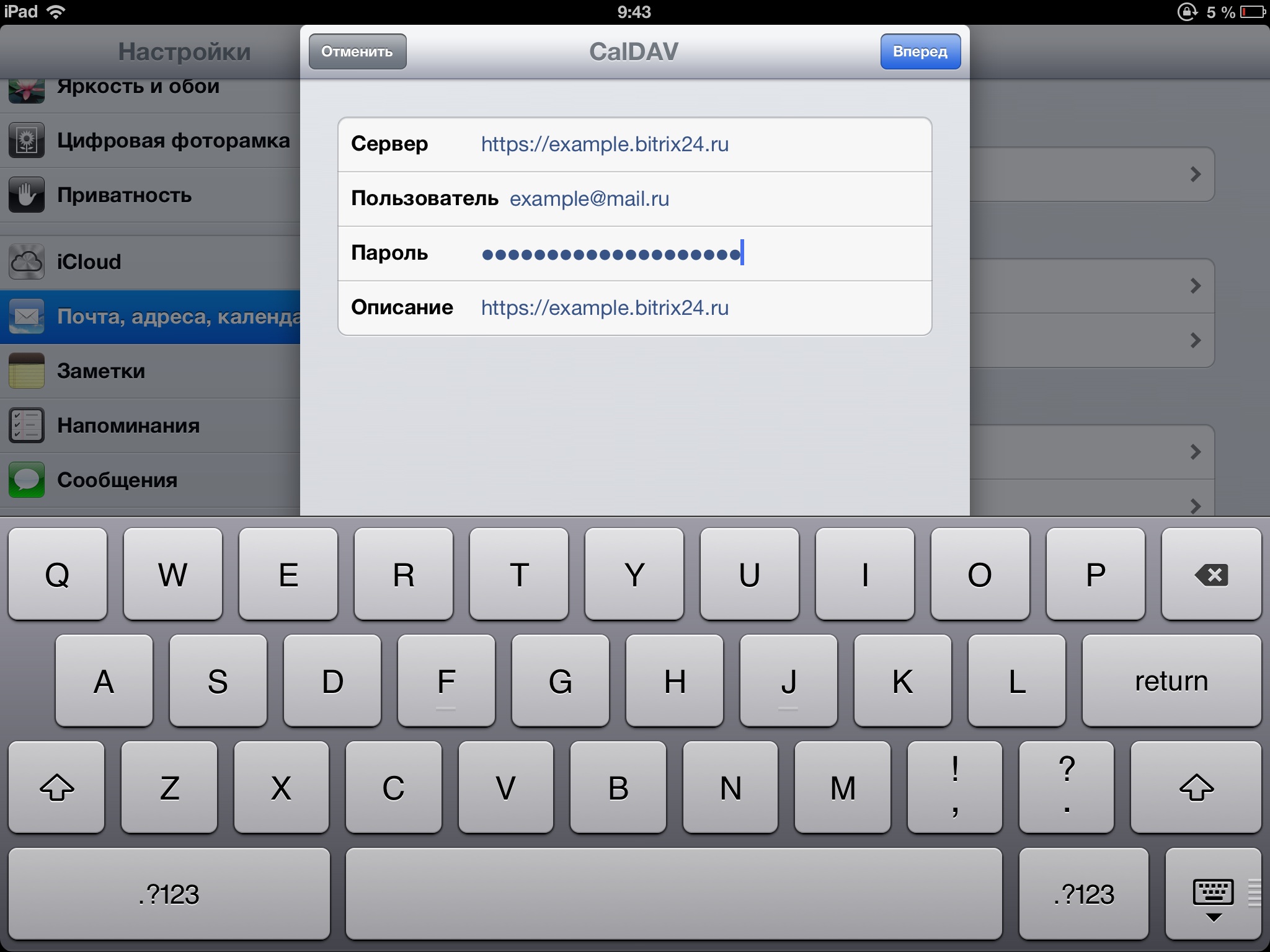 После сохранения данных, необходимо перейти в раздел "дополнительно" и указать порт соединения 1443
После сохранения данных, необходимо перейти в раздел "дополнительно" и указать порт соединения 1443 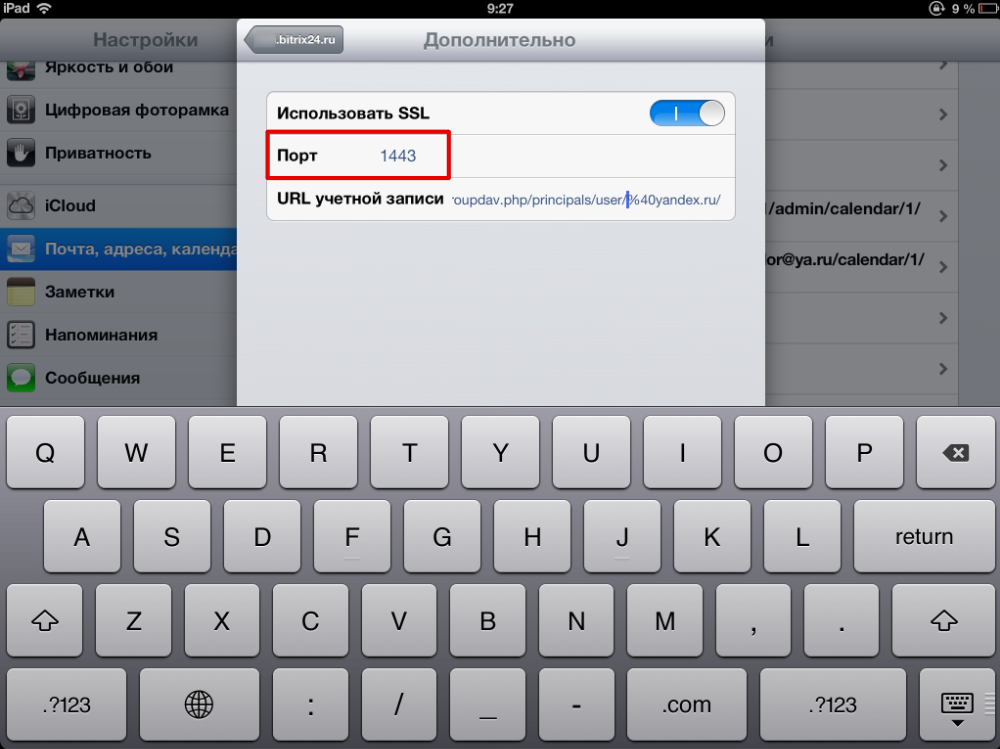
 Синхронизация с календарем на Mac
Синхронизация с календарем на Mac Настройки по подключению календаря на Mac аналогичны. Вам необходимо запустить календарь и перейти в настройки календаря, либо также запустить сразу Настройки - Почта, адрес, календари - Добавить учетную запись CalDav
 В открывшемся окне необходимо указать данные от вашего аккаунта на портале Битрикс24: имя пользователя - ваш логин, пароль, а также адрес сервера.
В открывшемся окне необходимо указать данные от вашего аккаунта на портале Битрикс24: имя пользователя - ваш логин, пароль, а также адрес сервера.  После сохранения введенных данных, переходим на вкладку Настройки сервера (в настройках календаря) и указываем порт 1443 с использованием SSL.
После сохранения введенных данных, переходим на вкладку Настройки сервера (в настройках календаря) и указываем порт 1443 с использованием SSL. 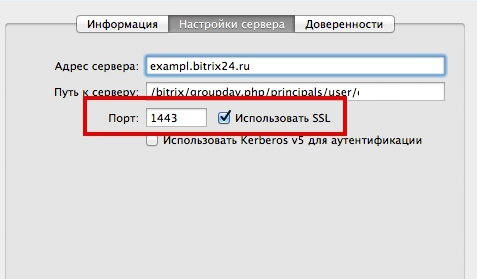
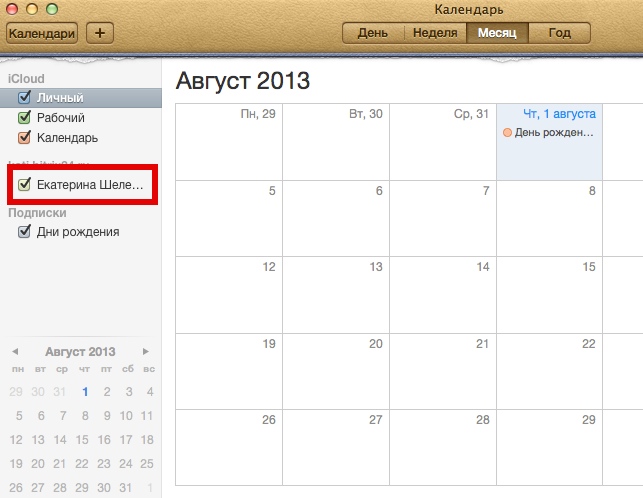
Синхронизация с Windows Для того чтобы синхронизировать календарь с Outlook, необходимо перейти на страницу календаря на портале и нажать ссылку "Соединить с Outlook". В открывшемся окне выбираем соответствующую программу - ОК.
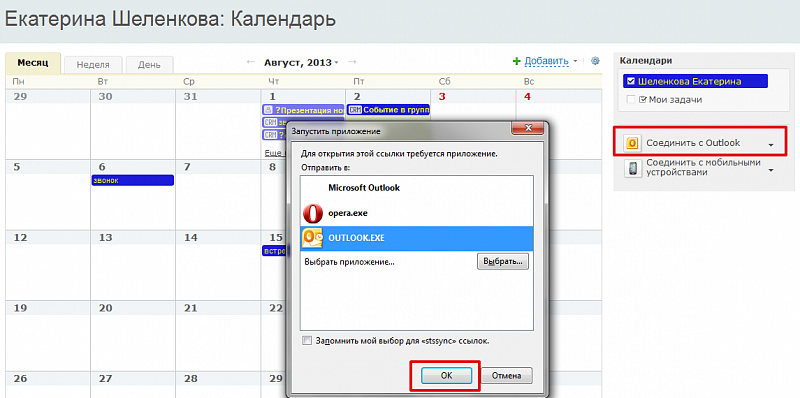
Автоматически запустится выбранная программа Outlook, в которой уже доступен ваш календарь с портала.

Синхронизация с Google календарем.
К календарю Битрикс24 можно также подключить Google календарь, для этого необходимо в календаре на портале выполнить следующие дейсвтия: Календарь - Добавить внешний календарь CalDav.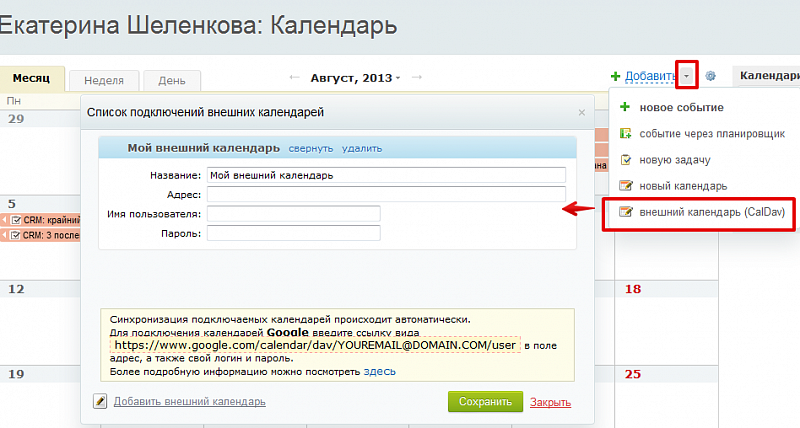 В открывшемся окне, указываем:
В открывшемся окне, указываем: Адрес календаря вида https://www.google.com/calendar/dav/[email protected]/user Имя пользователя - e-mail от вашего аккаунта в Google. Пароль - также от вашего аккаунта в Google.
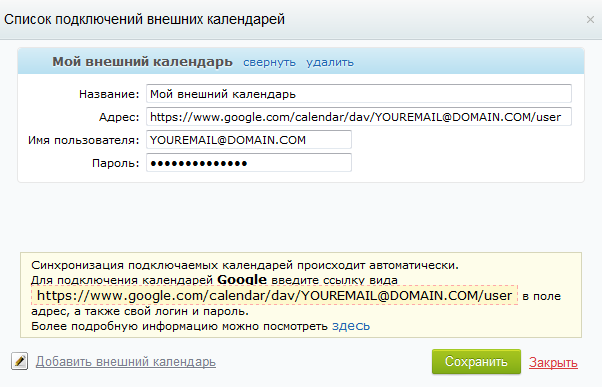 После сохранения настроек на портале появляется новый календарь Google.
После сохранения настроек на портале появляется новый календарь Google. Пока нет возможности синхронизировать сами календари, без создания отдельного календаря Google на портале, но мы думаем над решением этого вопроса, постараемся исправить это неудобство.
Синхронизация контактов Вы можете синхронизировать не только календари, но и контакты всех сотрудников компании. Импорт контактов осуществляется по протоколу CarDav.Для импорта контактов в системе МacOS X необходимо выполнить следующие настройки:
Настройки - Почта, адрес, календари - Добавить учетную запись CarDav
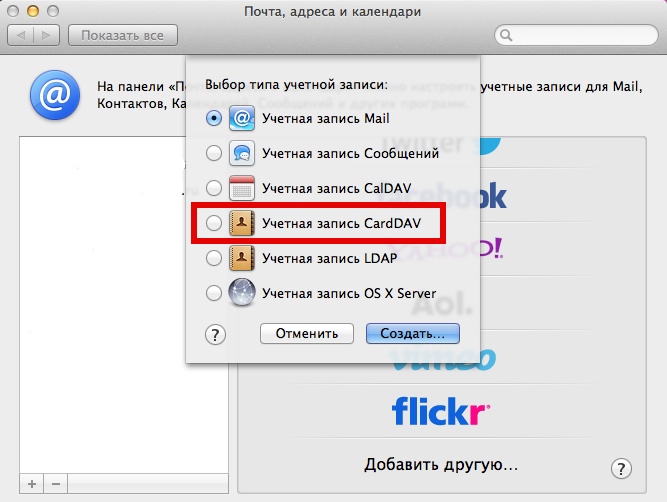 Затем, указав параметры от вашего аккаунта на портале Битрикс24, синхронизировать все контакты сотрудников со своей книгой контактов на iPhone или Mac book.
Затем, указав параметры от вашего аккаунта на портале Битрикс24, синхронизировать все контакты сотрудников со своей книгой контактов на iPhone или Mac book. 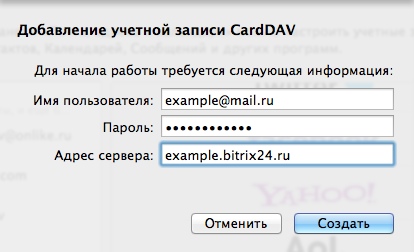 Импорт контактов в Outlook
Импорт контактов в Outlook
Для импорта контактов в Outlook вам необходимо перейти в раздел Компания - Сотрудники на портале Битрикс24.
Верху списка сотрудников нажимаем кнопку Еще - Синхронизировать с Outlook, в открывшемся окне выбираем соответствующую программу - ОК.
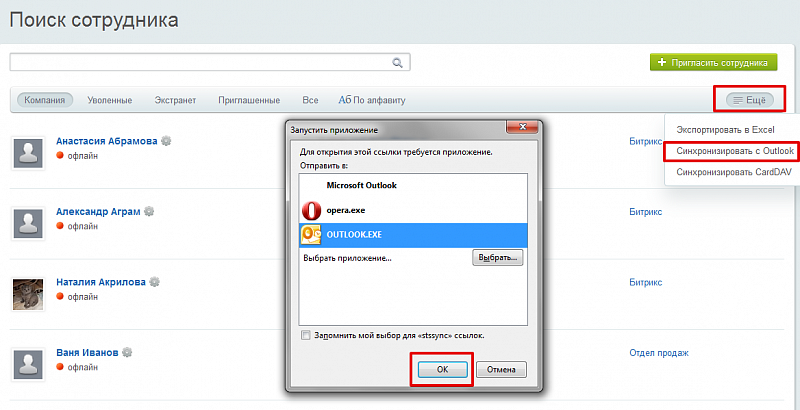 Все контакты будут автоматически переданы в Outlook. Все данные синхронизируются автоматически, вам достаточно выполнить указанные настройки. Теперь вы сможете работать с одним календарем с любого устройства и видеть все запланированные события. Контакты всех сотрудников вашей компании теперь всегда у вас под рукой.
Все контакты будут автоматически переданы в Outlook. Все данные синхронизируются автоматически, вам достаточно выполнить указанные настройки. Теперь вы сможете работать с одним календарем с любого устройства и видеть все запланированные события. Контакты всех сотрудников вашей компании теперь всегда у вас под рукой. Упростите работу с несколькими календарями, синхронизируйте данные с порталом Битрикс24!
blog.orangecode.ru
Рабочий календарь при работе в Битрикс24
Рабочий календарь в Битрикс24 – это самый простой инструмент, который не требует дополнительных умений, знаний, создал событие. Но если захотим сделать синхронизацию с Outlook, с внешним календарем Google, а затем привяжем к календарю события из CRM Битирикс24 и задачи.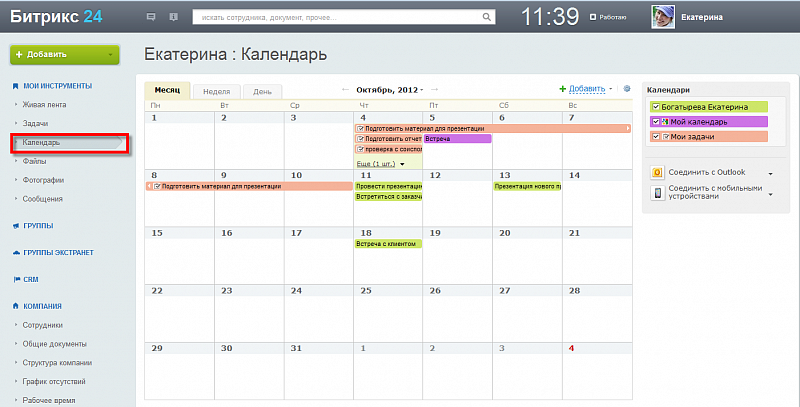
Какими свойствами обладает рабочий календарь Битрикс24
Событие в рабочем календаре. Добавить событие можно просто кликнув на нужной дате в календаре или выделив необходимое количество дней. В появившемся окне необходимо ввести название события, при необходимости отметить занятость, календарь, либо перейти к более детальному редактированию.

Все ближайшие события будут отображены в блоке на главной странице «Ближайшие события».
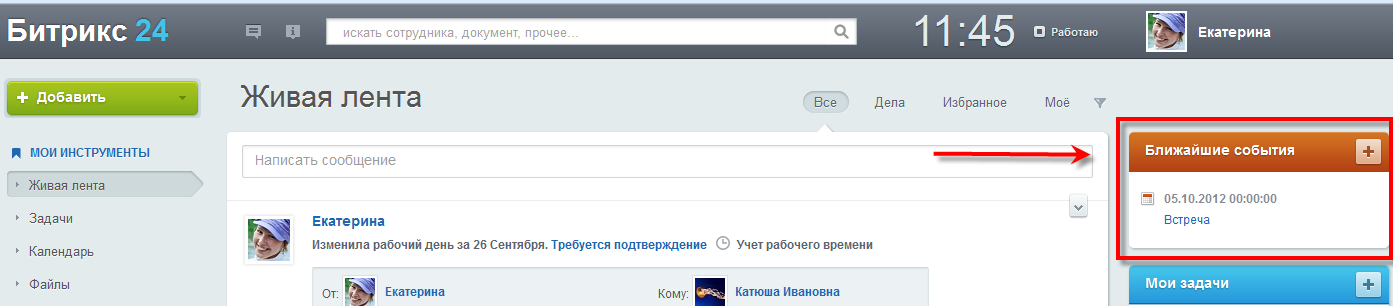
При создании события можно использовать дополнительные возможности, такие как: описание, участники, напоминание, повторяемость события, привязка к элементам CRM.
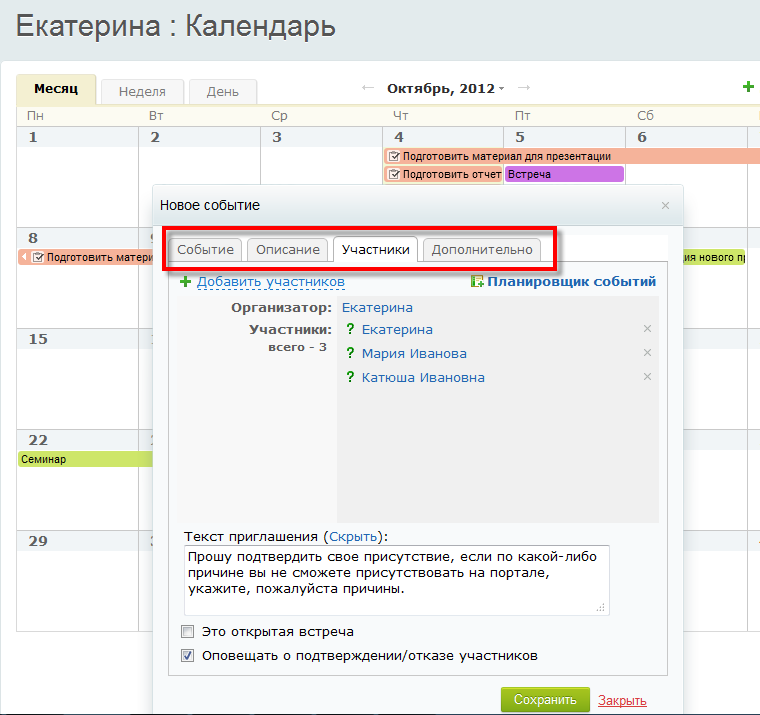
Выбрав участников события, они получат уведомление с подтверждением или отказом от предстоящей встречи. В вашем календаре также будет указано количество сотрудников, которые приняли приглашение и тех, которые отклонили.
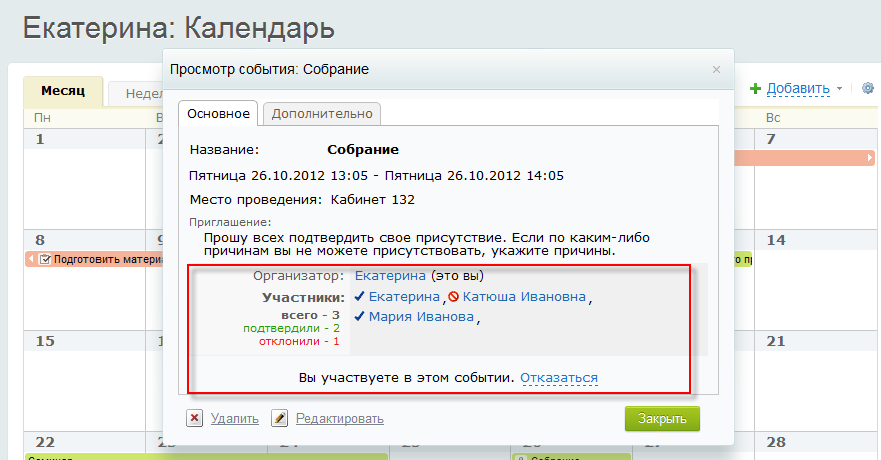
Рабочий календарь и CRM Битрикс24
Все встречи, созданные в CRM, автоматически отображаются в календаре с обозначением вначале «CRM» и ссылкой для быстрого перехода к сущности.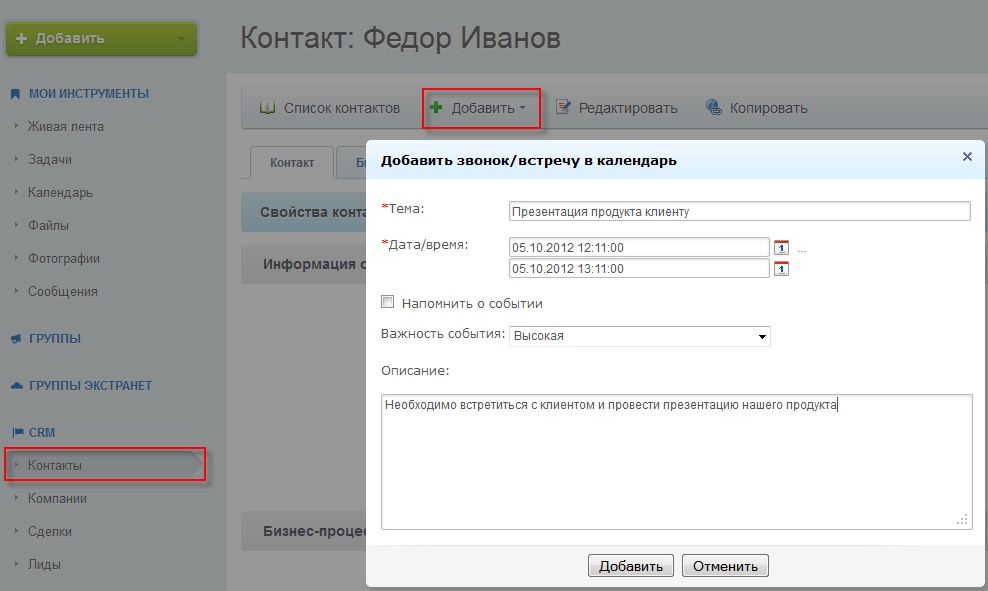
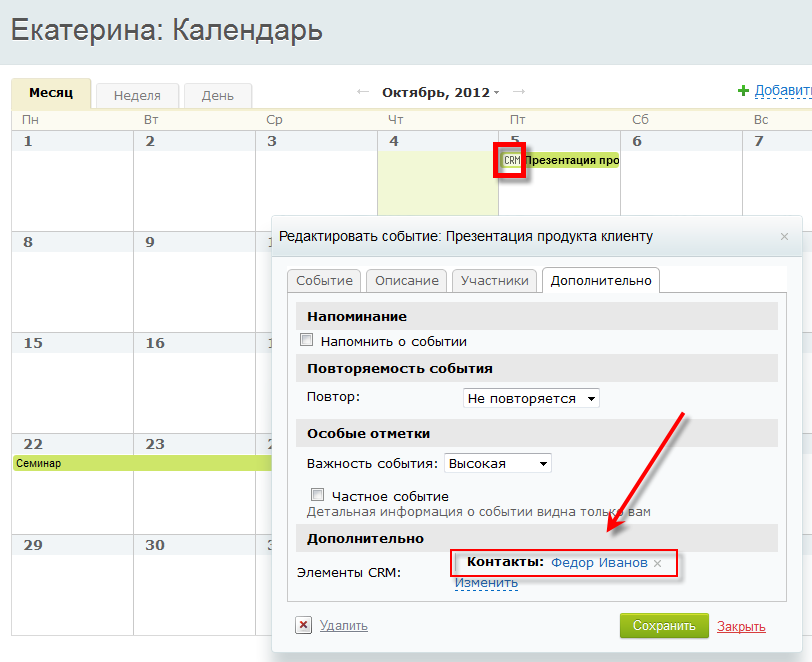
Рядом с кнопкой «Добавить» есть стрелочка, которая позволяет добавить событие через планировщик, создать новый календарь, задачу, внешний календарь CalDav.
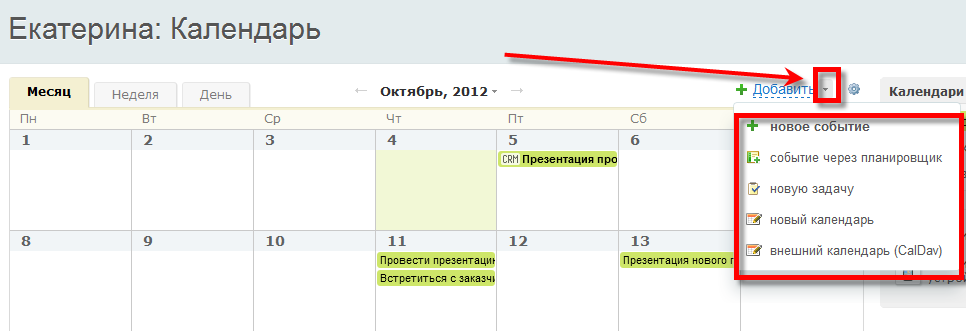
Справа находится список используемых календарей. Вы можете деактивировать их при необходимости. Все задачи, к которым вы причастны (ответственные, соисполнители) отображаются в календаре задач.
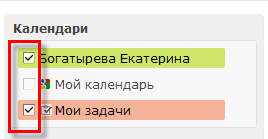
Ниже расположен список избранных календарей. Если ваш список пуст, вы можете добавить один из своих календарей в избранное. Также, вы можете добавить в избранное календари групп или других сотрудников, доступ к которым открыт для вас.
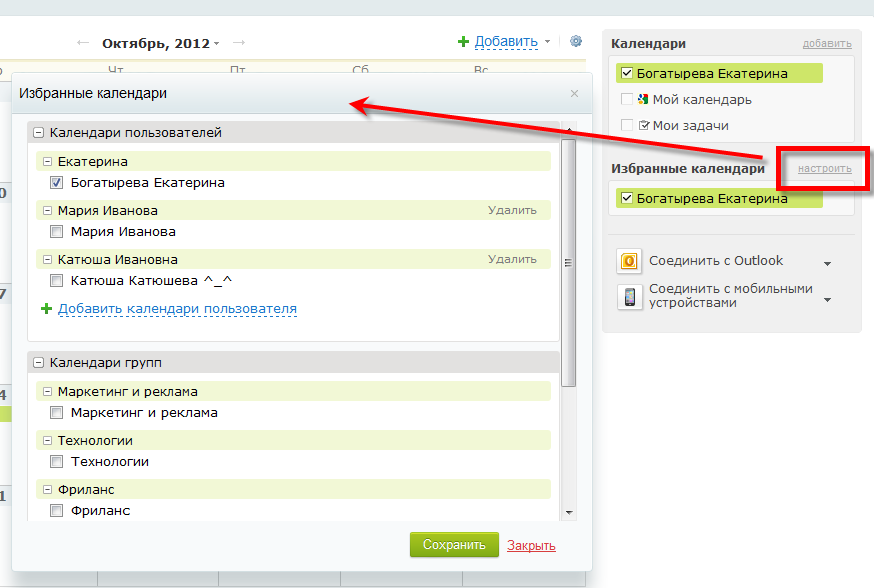
Доступна функциясинхронизации календарей с Outlook. Просто выбери календарь – программу – и в течение буквально нескольких секунд, в Outlook будет создан новый календарь.
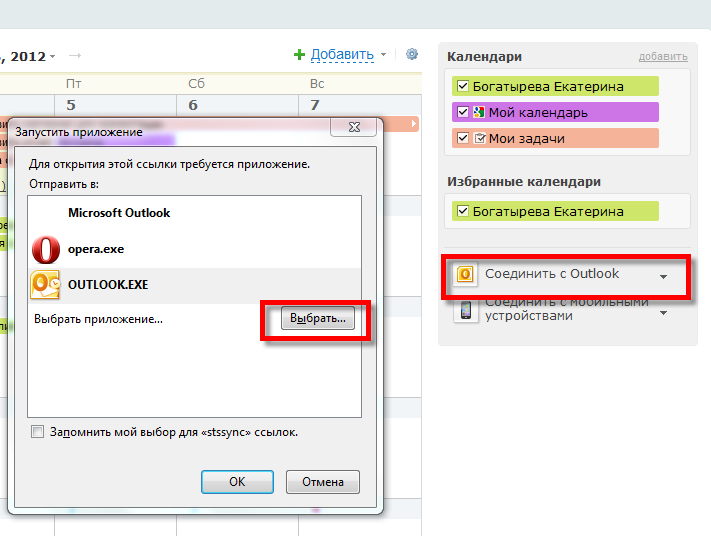
Синхронизация календаря CRM Битрикс24 с мобильным устройством
Если вы не привязаны к рабочему месту, часто работаете вне офиса, деловые встречи, семинары, переговоры, командировки, то не забыть о предстоящих событиях поможет календарь на мобильном телефоне. Для синхронизации календаря с мобильным устройством необходимо воспользоваться ссылкой «Соединить с мобильными устройствами» далее следовать указанным инструкциям.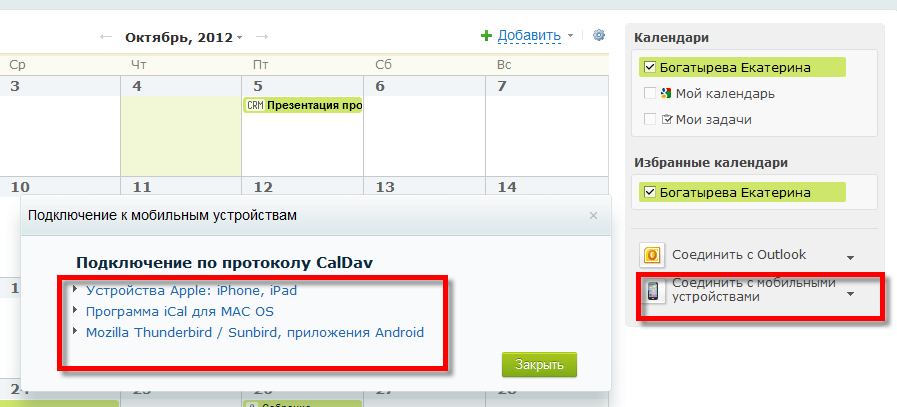
Интеграция Битрикс24 с календарём Google
Подключить внешний календарь Google поможет ссылка «добавить внешний календарь (CalDav). В открывшемся окне необходимо ввести данные внешнего календаря. Все события с внешнего календаря будут отображаться на портале и наоборот.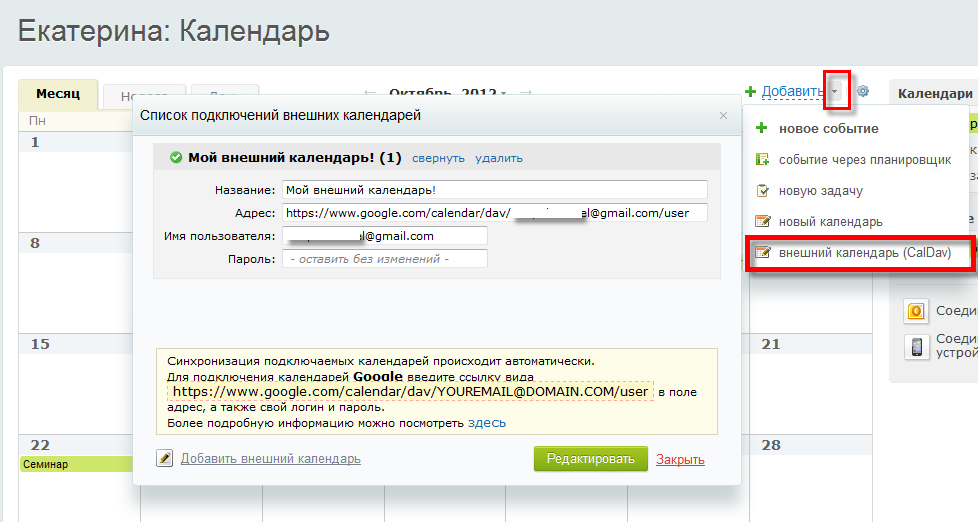
Кому подходит использование рабочего календаря в Битрикс24
Методология ведения в календаре бизнес-процессов удобна компаниям связанным с выездом менеджеров к заказчику, отделам доставки интернет-магазина, таксапаркам, калл-центрам компании, планирование аудиторий и переговорных. Калл-центр в Битрикс24 очень важное направление автоматизации бизнес-процессов. Задачи, события, звонки на календаре, отчёты в календаре для руководителя. Печать планового календаря в Битрикс24.
Обращайтесь у нас большой опыт автоматизации.
crm24.academy
Календари и планировщик в Битрикс24
Корпоративный портал от 1С-Битрикс – средство организации работы каждого сотрудника и урегулирования процессов в компании в целом.
Из чего состоит работа современного офисного сотрудника?
Встречи, звонки, отчеты, презентации. Часто это рутина. К сожалению, иногда это еще и бардак: опоздания, срывы, неожиданное наступление конца квартала, накладки и прочее.
Рабочий календарь – хорошее средство упорядочить все процессы. Здорово когда все по полочкам.
В корпоративном портале от 1С-Битрикс есть поддержка личных и групповых рабочих календарей.
Сегодня говорим о календарях.
По сложившейся традиции краткий план.
Есть: Общие и групповые календари, персональные календари, учет занятости сотрудников, коллективные мероприятия и приглашения на них (почти как в Outlook), синхронизация с Outlook, синхронизация с Apple- и Android-устройствами.
Для иллюстрации мой календарь
Основа. Личные, общие и групповые календари
Календари, как и файлы, могут принадлежать компании в целом (общие), рабочей группе (групповые) и конкретному человеку (личные).
В своем личном кабинете человек может настроить отображение любого набора нужных ему календарей.
События между ними распределяются по смыслу. Празднование Нового года будет отнесено к общему календарю, планерка в отделе закупок это событие рабочей группы, а встреча с клиентами это персональное дело сотрудника, и ему место в личном календаре.
Более того, каждый человек может создать новые календари для каких-то специальных целей.
Внешние календари – это способ работы на корпортале с вашим календарем с IPhone, IPad, любых других Apple-устройств или календарями платформы Android. В последнем случае ваш внешний календарь это календарь Google.
Удобно: где бы я ни создал событие, оно появляется сразу везде, на всех моих устройствах.
Даже события, созданные путем принятия приглашения от коллег, тоже оказываются в мобильных устройствах.
Представления. День, неделя, месяц
Бывают дни, когда событий очень много. Чтобы все увидеть, нужно видеть расписание дня.
Бывают недели, отведенные под крупные мероприятия вроде семинаров. Тогда пригодится расписание недели.
Если у вас относительно мало крупных мероприятий или вы хотите окинуть взглядом общую картину, не уточняя время каждого дела, нужно расписание месяца.
Создаем мероприятие
Календарь корпортала, несмотря на обилие настроек, простая в использовании штука. Открыл нужный день в любом представлении (день, неделя, месяц) и выделил мышкой нужный интервал времени, чтобы запланировать на него мероприятие.
На этом окне есть два важных элемента. Первый важный элемент – «Занятость». Если в колонке «занятость» выбрать «занят» или «отсутствую», то при попытке назначить другое мероприятие на этот момент (даже если вас будет приглашать коллега) система предупредит о том, что вы заняты.
Подробнее об этом далее в разделе «Учет занятости сотрудников».
Вторая важная деталь при добавлении события в календарь – неприметная ссылка «Еще».
Она открывает окно с дополнительными настройками.
Можно настроить место проведения мероприятия, указать время на циферблате часов (не особо полезная, но красивая возможность),
пригласить других участников
настроить напоминание и указать повторы события.
Если вы забывчивы, а ваша деятельность располагает к планированию – календарь корпортала для вас будет очень полезен.
Другой способ (я им пользуюсь) применять календарь – настроить синхронизацию со смартфоном, вводить все с мобильного устройства, а на портале просто просматривать свой график.
Коллективные мероприятия и приглашения на них. Учет занятости сотрудников
Поскольку корпортал знает все про занятость аккуратных сотрудников, то естественна его возможность предотвращать накладки.
Пример: попробуем пригласить на встречу с клиентом утром в пятницу моих коллег Юрия Ромась (у него еженедельное мероприятие, занесеное в корпортал) и Сергея Горелова (у него отпуск в Барселоне).
Что же будет? Правильно, корпортал меня предупреждает, что на встречу я пойду в одиночестве, как ни грустно.
Работа с планировщиком событий
Посмотрим еще раз на последний пример. Нужно встретиться, сотрудники заняты. Что, менять время встречи пока не окажется, что они свободны? А если много участников, и у каждого плотный график? Метод проб и ошибок – не лучший в этой ситуации, и делать много попыток мне не хочется.
Что же делать? Есть планировщик событий. Фактически это тот же инструмент назначения мероприятий коллегам, однако в нем «в прямом эфире» видно кто и когда занят и можно выбрать время, удобное всем.
Можно перетаскивать мероприятие по шкале времени, пока хотя бы кто-то занят, оно светится красным. Все свободны – позеленеет.
Корпортал не запрещает ставить мероприятие на тот момент, когда человек занят, просто предупреждает.
После назначения мероприятия все получают уведомления, можно подтвердить свое участие в мероприятии или отказаться от него.
После принятия решения его можно изменить, открыв переписку с тем участником, который вас пригласил.
Экспорт календарей в сторонние программы и Outlook
Тут все просто. Есть кнопка «Экспорт» (она маленькая, на ней написано iCal – не самая удачная иконка, но найти ее легко).
В окне открывается ссылка, и вы скачиваете файл с календарем. Если на компьютере есть программа, понимающая этот формат, ваша операционная система (допустим, Windows), предложит открыть с ее помощью ваш календарь.
Для экспорта в Outlook корпортал выводит инструкцию, как это сделать.
Вся настройка проводится в Outlook’e
Синхронизация с Outlook
Если вам нужно не просто передать уже настроенные события в Outlook, а связать календари вместе, то речь идет не об экспорте, а о синхронизации.
Синхронизация – это когда видишь одно и то же в обеих программах, а работаешь в той, которая сейчас удобна или под рукой.
Корпортал позволяет любые календари связать с Outlook. Для этого есть специальная панель на странице календаря.
Если у вас этой панели нет (как у большинства пользователей, которые не первый день работают с корпорталом), скорее всего вы ее скрыли случайно или намеренно, нажав крестик.
Вернуть ее можно, очистив так называемые пользовательские настройки календаря. Тут минус удобству корпортала: скрыть легко, вернуть сложно.
Корпортал поддерживает синхронизацию с MS Outlook любых календарей : персональных, компании или рабочих групп.
Outlook будет задавать много вопросов про безопасность. Нужно соглашаться.
Забавно, что Outlook будет считать что синхронизируется с Microsoft SharePoint, и это хорошо, меньше проблем. Битриксу тут плюс: сумели соблюсти все требования Microsoft, не изобретая велосипедов.
В итоге вы увидите в Outlook ту же сетку мероприятий, что и в корпортале. Удобно и просто.
Поскольку мы добавили календарь из веб-источника, то сама синхронизация происходит автоматически, в соответствии с настроенной частотой проверки почты Outlook'ом Синхронизация двусторонняя, то есть если вы измените или удалите мероприятие, изменения отобразятся везде.
Синхронизация с Apple- и Android-устройствами
Для соединения с устройствами Apple IPhone и IPad корпортал выводит простое и понятное окно помощи.
С Android-устройствами синхронизация проще всего проходит, если связать Google Calendar c календарем корпортала (я писал об этом выше). Тогда все работает само и думать ни о чем не надо.
Для Mozilla Sunbird тоже есть инструкция:
Как же этим пользоваться?
Часто при изучении и внедрении корпортала возникает ощущение что возможностей много, а как ими пользоваться – неясно.
Чаще всего спрашивают: «а вот у меня звонок клиенту запланирован – это задача или мероприятие?»
Однозначного ответа нет, но советы дать можно.
Мероприятие – то, что произойдет, даже если вас не будет. Оно не требует отметки о вашем участии, отчета, завершающего действия. Это план и контроль его исполнения не ведется и не автоматизирован.
Для события дата и время важнее сути.
Задача – то, что должны сделать вы (и отчитаться об этом). Момент исполнения вторичен. Если вы задачу закроете раньше дедлайна – прекрасно, позже – терпимо. Незакрытая задача будет висеть вечно и мучить вашу совесть.
Для задачи факт выполнения важнее момента времени, когда это было запланировано и когда фактически произошло.
Самое лучшее – когда на календаре отмечаются не только мероприятия, но задачи с периодом выполнения и дедлайнами. В следующей версии корпортала (10.5) это должно появиться. Будем ждать.
Проблемы и решения
Глупая проблема – несовместимость календаря с js-кодом счетчика LiveInternet. Когда они расположены на одной странице, календарь не работает.
Вопрос специфический, и, честно говоря, надуманный, ведь можно включить штатную Веб-аналитику Битрикса и увидеть статистику там.
Однако я люблю LiveInternet за наглядность и простоту и хочу с его помощью отслеживать число посещений страниц нашего корпортала.
К сожалению, пока вопрос не решен и на страницах календаря счетчик у меня отключен самым примитивным образом.
Выводы и впечатления
Календари — отличная штука. Их активное использование крайне полезно для человека и организации в целом. В корпортале они реализованы очень и очень хорошо, не хватает разве что показа Задач на календаре.
Все остальное от синхронизации со смартфонами до групповых мероприятий и планировки сделано на твердую пятерку.
Спасибо за внимание, порядка вам в делах!
Оцените статью:
Спасибо, ваш голос успешно добавлен!
www.intervolga.ru